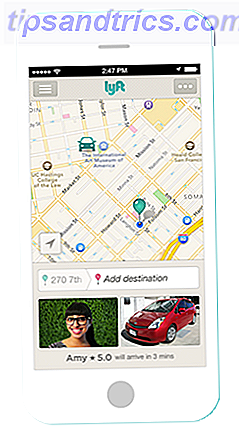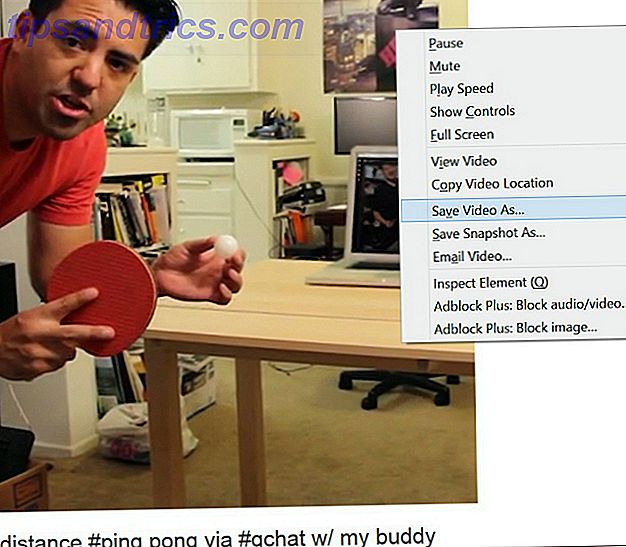I giocatori annunciano PC come la piattaforma di gioco d'élite. Sinceramente, i desktop offrono in particolare un valore fenomenale. Con la facilità degli aggiornamenti e dei potenziali risparmi sui prezzi costruendo piuttosto che acquistando, è difficile discutere contro i giochi per computer. Tuttavia, le console offrono il comfort e il relax del gioco in salotto. Le caselle di collegamento consentono di trasferire i giochi da un PC a un televisore.
Tuttavia dispositivi come Steam Link sono costosi.
Steam in-home streaming Steam In-Home Streaming ora disponibile per tutti Steam In-Home Streaming ora disponibile per tutti Steam In-Home Streaming, una funzione che consente agli utenti di trasmettere i loro giochi da un computer a casa loro in un altro, è ora disponibile per tutti gli utenti Steam da utilizzare. Per saperne di più è stato rivoluzionario. I giocatori non dovevano più trascinare i loro ingombranti desktop e laptop nel salotto per un gioco da divano. Retro gaming sul Raspberry Pi Retro Gaming sul Raspberry Pi: Tutto quello che c'è da sapere Retro Gaming sul Raspberry Pi: Tutto quello che c'è da sapere Il Raspberry Pi ha un sacco di usi, ma forse il più divertente è giocare ai videogiochi classici. Ecco tutto ciò che devi sapere sui giochi retrò sul tuo Raspberry Pi. Leggi altro è uno degli usi più popolari per la scheda Pi. C'è RetroPie, oltre a RecalBox, una delle migliori nuove distribuzioni Linux I più recenti sistemi operativi Linux per ogni nicchia I nuovi sistemi operativi Linux per ogni nicchia I sistemi operativi Linux sono costantemente aggiornati, alcuni dei quali sono più sostanziali di altri. Non sei sicuro se aggiornare? Dai un'occhiata a questi nuovi sistemi operativi Linux e per vedere se dovresti provarli. Leggi di più . Ma un Raspberry Pi può fungere da scatola di collegamento fai-da-te (fai da te) perfettamente funzionale, non solo da gioco retrò. Con solo un Raspberry Pi, una scheda video compatibile e un software open source, puoi trasmettere i tuoi giochi Steam alla tua TV.
Ecco come impostare una scatola di collegamento Steam fai-da-te con un Raspberry Pi!
Prerequisiti della scatola di collegamento Raspberry Pi fai da te

Per configurare un Raspberry Pi come box di collegamento per lo streaming di giochi Steam, avrai bisogno di alcuni elementi. Innanzitutto, il Raspberry Pi. Anche se tecnicamente puoi utilizzare un Raspberry Pi B +, un Raspberry Pi 2 o 3 offrirà le migliori prestazioni. I Pi 2 e 3 sono entrambi dotati di processori quad-core che migliorano notevolmente l'esperienza di streaming. Avrai anche bisogno di una scheda grafica compatibile. Solo le schede della serie Nvidia GTX funzionano per questo (mi dispiace fan AMD). Qualsiasi serie Nvidia GTX della GTX 650 e successive dovrebbe funzionare. Inoltre, avrai bisogno del software GeForce Experience. Funziona sul PC dove sono installati i tuoi giochi. Allo stesso modo, avrai bisogno di Steam e di giochi compatibili.
Sul Raspberry Pi, avrai bisogno dell'ultima versione di Raspbian Jessie 5 modi nuovi Raspbian Jessie rende il Raspberry Pi ancora più facile da usare 5 modi Nuovo Raspbian Jessie rende il Raspberry Pi ancora più facile da usare Dopo il rilascio di Debian Jessie a luglio, il Raspberry La community Pi è stata benedetta con una nuova versione della variante Raspbian, basata sulla distro "genitore". Leggi di più e Moonlight. Precedentemente Limelight, Moonlight è una versione open source dello stesso software Nvidia utilizzato per lo streaming su dispositivi come Nvidia SHIELD.
- Scheda grafica Nvidia GTX 650 o superiore.
- Raspberry Pi 2 o 3.
- Scheda microSD da 8 GB o più grande.
- Distro compatibile con Raspberry Pi basato su Debian o Raspbian.
- Software GeForce Experience.
- Moonlight.
Installazione di GeForce Experience

Prima di poter iniziare i giochi di streaming, devi scaricare e installare GeForce Experience sul tuo PC. Questo software proprietario Nvidia offre driver pronti per il gioco, ottimizzazione del gioco e funzionalità di streaming. Questo è ciò che alla fine proietterà i videogiochi installati sul PC sul Raspberry Pi con Moonlight. Se non hai già installato GeForce Experience, puoi scaricare GeForce Experience da Nvidia. La mia macchina, un laptop HP Omen con un GTX 965m e un processore i7-6700HQ, è stato dotato di GeForce Experience preinstallato.
Una volta scaricato, accedi alla cartella dei download e installalo. Dopo la breve installazione, apri GeForce Experience. Dovrebbe popolare la schermata principale con qualsiasi gioco compatibile. Fai clic sull'icona Impostazioni nell'angolo in alto a destra dello schermo.

Vai alla scheda SHIELD e attiva il Gamestream . È possibile visualizzare un elenco di giochi compatibili sul sito Web di Nvidia. Si noti che i giochi presentano una gamma di funzionalità di controller e tastiera e mouse.

Installazione di Moonlight
Una volta configurati GeForce Experience e GameStream, è ora di configurare Moonlight. Precedentemente Limelight, Moonlight è una versione open-source del client GameStream di Nvidia e consente di eseguire lo streaming della libreria di giochi su più dispositivi. Ci sono client per Android, iOS, Windows, macOS e Linux.
Dipendenze e configurazione audio
Questa installazione presuppone che stai iniziando con un Raspberry Pi su cui è in esecuzione Raspbian. Puoi installare facilmente Raspbian insieme a molte altre immagini usando NOOBS Come installare un sistema operativo sul tuo Raspberry Pi Come installare un sistema operativo sul tuo Raspberry Pi Ecco come ottenere un nuovo sistema operativo installato e funzionante sul tuo Pi - e come clonare la configurazione perfetta per un rapido ripristino di emergenza. Leggi di più . Dopo aver avviato Raspbian sul tuo Raspberry Pi, apri un terminale. Inizieremo garantendo che tutte le dipendenze siano installate:
sudo apt-get install libopus0 libasound2 libudev0 libavahi-client3 libcurl3 libevdev2 
Quindi, si desidera configurare l'audio. Questo passaggio forza il suono a uscire dalla porta HDMI. Per fare ciò è necessario modificare la configurazione di avvio. Correre
sudo nano /boot/config.txt Questo carica l'editor di testo nano di Raspberry Pi. Alla fine del file, digitare
hdmi_drive=2 
Premere CTRL + Z per uscire, quindi Y per confermare. Il Raspberry Pi dovrebbe ora essere configurato correttamente per fornire audio su HDMI.
Installare Moonlight
Dopo aver installato le dipendenze e configurato l'audio Raspberry Pi, installa Moonlight. Per scaricare Moonlight, dobbiamo aggiungere Moonlight all'elenco delle fonti. Apri un terminale e inserisci:
sudo nano /etc/apt/sources.list Dopo questo carica l'editor di testo, aggiungi la seguente riga. Se sei su Debian Wheezy, inserisci:
deb http://archive.itimmer.nl/raspbian/moonlight wheezy main Gli utenti di Debian Jessie devono inserire:
deb http://archive.itimmer.nl/raspbian/moonlight jessie main 
Dopo aver aggiunto Moonlight all'elenco delle fonti, controlla gli aggiornamenti:
sudo apt-get update 
Al termine dell'aggiornamento, installa Moonlight tramite la riga di comando:
sudo apt-get install moonlight-embedded 
Configurazione di Moonlight
Una volta installato Moonlight, deve essere associato a GeForce Experience. Ciò consente a GameStream di trasmettere videogiochi selezionati dal PC host in cui i giochi sono installati sul Raspberry Pi su cui è in esecuzione Raspbian. Dovrai conoscere l'indirizzo IP del tuo PC host. Se non lo sai, puoi aprire un prompt dei comandi e inserire:
ipconfig Con il tuo indirizzo IP del PC inserisci il seguente comando in un terminale sul Raspberry Pi:
moonlight pair [ip address] 
Questo dovrebbe dare un messaggio che è stato generato un certificato. Dovresti anche vedere un PIN di quattro cifre. Sul tuo PC host, GeForce Experience mostra una finestra di dialogo. Inserire il PIN e fare clic su Connetti .

Nella riga di comando vedrai un messaggio che dice "abbinato correttamente".
Giochi di corsa

Dopo l'installazione di cui sopra, Moonlight è installato correttamente. Per eseguire giochi, apri un terminale e digita:
moonlight stream [options] -app [app name] Ad esempio, quando ho lanciato Steam, ho digitato:
moonlight stream -1080 -30fps -app Steam Quando si avviano i giochi, è necessario specificare la risoluzione e la frequenza dei fotogrammi. Mentre il Raspberry Pi gestisce benissimo il 1080p, le prestazioni a 1080p a 60 fotogrammi al secondo (fps) erano orribili. Questo rimane coerente con entrambe le schede Raspberry Pi 2 e Pi 3. Quindi consiglierei di attaccare con 30 fps.
Altre opzioni Moonlight
A differenza del software con un'interfaccia utente grafica, è necessario specificare le opzioni nella riga di comando. Di seguito puoi trovare l'elenco completo delle opzioni.
Imposta la risoluzione su 720p:
-720 Imposta la risoluzione come 1080p:
-1080 Imposta la risoluzione orizzontale come x:
-width x Imposta la risoluzione verticale come x:
-height x Imposta fotogrammi al secondo a 30:
-30fps Imposta fotogrammi al secondo a 60:
-60fps Imposta bitrate come x Kbps:
-bitrate x Imposta il pacchetto massimo su x byte:
-packetsize x Trasmetti in streaming un programma (ad es. Steam):
-app x Disattiva GeForce Experience modificando le impostazioni di gioco:
-nosops Specifica un input:
-input x Specifica una configurazione di mappatura del gamepad:
-mapping x Usa l'architettura audio Linux avanzata (ALSA):
-audio x Riproduci l'audio localmente:
-localaudio Streaming Steam Giochi per il tuo Raspberry Pi
Nel complesso, il Raspberry Pi è un fantastico Steam Box. Se si desidera semplicemente l'esperienza di gioco su PC sul televisore, un Raspberry Pi avrà lo stesso scopo di un collegamento a vapore ad una frazione del costo. Poiché Moonlight è un'installazione basata su Debian, teoricamente dovrebbe funzionare correttamente su qualsiasi sistema Debian. Ciò significa che Moonlight dovrebbe funzionare su distro come Ubuntu e OSMC. Inoltre, puoi probabilmente usare mezzi simili per eseguire Moonlight su distribuzioni come la piattaforma di gioco Old School RetroPie e l'alternativa RetroPie di Recalbox.
In definitiva, se sei nel mercato per un Steam Link, puoi crearne uno per una frazione del prezzo. My Raspberry Pi 2 gestisce in streaming perfettamente 1080p, 30 fps. Anche il ritardo del Wi-Fi è rimasto piuttosto basso. Tuttavia, una connessione Raspberry Pi 3 e Ethernet offrono le migliori prestazioni.
Lo spazio di gioco di Linux è davvero sbocciato. C'è Steam per Linux e SteamOS Gaming su Linux è qui: Installa SteamOS Beta Oggi il gioco su Linux è qui: Installa SteamOS Beta oggi Se ti sei interessato ai giochi su Linux, usare SteamOS come scelta di distribuzione Linux è una buona idea. Questa guida copre ogni passaggio e le possibili domande che potresti avere durante l'installazione. Leggi altro, il frontend di PlayOnLinux PlayOnLinux porta i giochi e i programmi Windows a Linux PlayOnLinux porta i giochi e i programmi Windows a Linux Ulteriori informazioni su Wine e anche i metodi per creare un server di gioco su Linux Tutto il necessario per creare un server di gioco su Linux Tutto ciò di cui hai bisogno costruire un server di gioco su Linux Sin dal suo inizio, i giochi sono sempre stati più divertenti con più giocatori, una pratica che è stata trasferita online. Per ospitare un torneo online, devi configurare il tuo server di gioco, usando Linux. Leggi di più . Moonlight continua a dimostrare il valore di Linux come piattaforma di gioco valida.
Su quali giochi Steam stai giocando e quali dispositivi stai utilizzando per lo streaming in-house?
Immagine di credito: Africa Studio tramite Shutterstock.com